Midjourney – это нейросеть которая создаёт красочные изображения по вашим текстовым описаниям.
Пользователи создают картинки, отправляя команды боту в мессенджер Discord, вводят сообщение “/imagine prompt” вводят словесное описание желаемого изображения, после чего пользователю предлагается выбрать лучшее из четырёх сгенерированных программой изображений и получить изображение в высоком графическом разрешении.
Нейросети очень быстро зашли в нашу жизнь и экономят огромное количество времени на создании идей, картиной и в ближайшем будущем могут заменить некоторые творческие профессии.
Давайте разберемся как пользоваться этой нейросетью, рассмотрим сайт Midjourney-Online.ru, который поможет генерировать промпты (текстовые команды) и начнём создавать качественные изображения для своих проектов, будь то: сайт, игра, книга, иллюстрация баннер и т.д.
Начало Работы в Midjourney и Вход через Discord
Единственный способ напрямую использовать Миджорни на данный момент – это голосовой Мессенджер Discord.
· Разрешаем «Авторизацию» и подключаемся к серверам
· После этого нас перекидывает на Discord.com если Вы в браузере, или открывается сервер Midjourney в приложении
· В левой части интерфейса Discord ищем комнаты newbies-143, newbies-113 и т.д. Цифры могут быть разные. Нажимаем на любую.
· Всё мы попали на сервер Midjourney в отдельную комнату, где и создаются изображения
Предварительные настройки в Midjourney
Мы попали на сервера Midjourney в приложении Discord. Теперь следует разобраться с командами и настройками. Пишем в чат команду /settings
· Первая строка – это версия движка Midjourney, выбираем MJ version 4
· Вторая строка – это качество фотографии, выбираем Base quality
· Третья строка – это стиль фотографии, чем выше значение, тем более неординарные варианты получаются. Выбираем Style med
· Четвертая строка – это масштаб фотографии, выбираем Regular upsacle
· Пятая строка – Режим публикации Ваших изображений, выбираем Public Mode. Так же тут выбираем Fast Mode
Создание своих изображений в Midjourney
Для начала пишем в чат команду /imagine promt test
После этого бот ответит вам с просьбой подтвердить правила. Жмём Accept ToS
Настройка завершена и теперь можно полностью использовать возможности нейросети
Чтобы создать изображение по вашему запросу, напишите команду /imagine нажмите Tab, добавится слово Prompt и напишите Ваш запрос на английском языке.
Например: a modern bathroom, colors rather dark, super rich, a small window, hyper-realistic
Отправьте сообщение и ожидайте. В течение минуты бот выдаст Вам результат с настройками. Рассмотрим их.
• Первая строка – U1, U2, U3, U4 – это масштабирование фотографии. Цифра – это номер фотографии, которую необходимо увеличить.
• Вторая строка – V1, V2, V3, V4 – это создание новых экземпляров на основе версии фотографии. Если Вам понравилась фотография, вы можете сделать еще 4 экземпляра на её основе.
Если вы сделали запрос на увеличение понравившегося варианта, то можете увидеть дополнительные настройки.
• Make Variations – создает вариант увеличенного изображения и создает новую сетку из четырех вариантов.
• Beta/Light Upscale Redo – повторить масштабирование с использованием другой модели масштабирования.
• Web – откройте изображение в своей галерее на Midjourney.com.
Структура Midjourney Prompts и как использовать свои собственные фотографии
Промптсы бывают обычные текстовые, либо с использованием изображений. Давайте рассмотрим структуру.
Базовые запросы
Расширенные запросы
Мульти запросы
Можно установить приоритет, чтобы бот Midjourney рассматривал два и более отдельных понятия по раздельности, используя символ :: в качестве разделителя. Разделение подсказок позволяет назначать относительную важность частям подсказки.
Использование двойного двоеточия :: к подсказке указывает Midjourney, что он должен рассматривать каждую часть подсказки отдельно. В приведенном ниже примере для подсказки hot dog все слова считаются вместе, а Midjourney Bot создает изображения вкусных хот-догов.
Если подсказка разделена на две части, hot:: dog оба понятия рассматриваются отдельно, создавая картину “горящей” собаки.
Важность запросов
Когда двойное двоеточие :: используется для разделения подсказки на разные части, вы можете добавить число сразу после двойного двоеточия, чтобы назначить относительную важность этой части подсказки.
В приведенном ниже примере подсказка hot:: dog произвела горящую собаку. Изменение подсказки на hot::2 dog делает слово «горячий» в два раза важнее слова «собака», создавая образ очень горящей собаки.
Исключающие запросы
К подсказкам об удалении ненужных элементов можно добавлять отрицательные веса. Сумма всех весов должна быть положительным числом.
Также можно использовать аналогичный параметр –no и сформировать предыдущий запрос так: vibrant tulip fields –no red.
Если Вы не знайте с чего начать, посмотрите примеры сгенерированных изображений по запросам в галерее Midjourney Online. Я уверен, что Вы будете удивлены, насколько красочные, детализированные и интересные изображения получается создать.
Для того, чтобы генерировать промпты с помощью визуального инструмента, то бишь программы, воспользуйтесь Midjourney Prompt Helper или по-нашему Помощником Создания Промптов.
Выберите понравившиеся фильтры в нижнем блоке, выберите ориентацию и размеры изображений для вашего проекта, выберите приоритет и наконец введите текст вашей идеи. После заполнения, нажмите кнопку “Скопировать” и просто вставьте готовый вариант запроса в чат Discord.
Внимание! Ползунок под каждым фильтром указывает на важность и приоритет фильтра, сначала нужно его передвинуть на нужное вам значение, только после этого отметить сам фильтр галочкой.
В целом как-то так. Создавайте классные изображения для своих проектов. Экспериментируйте, тренируйтесь и через некоторое время у Вас будут получаться классные изображения.
Миджорни, пожалуй, самая простая и доступная нейросеть, генерирующая изображения по запросу. Объясню почему:
- Есть бета версия, в которой можно попробовать создать картинки по запросу и понять а стоит ли на это время тратить.
- Не нужен супермощный комп с видео-картами и оперативками, бот генерит прямо на сервере Discord.
- Сравнительно недорогая платная версия, начинается от 10$/месяц.
- Очень легко получать желаемые картинки, если понимать как работает алгоритм.
- Мы сейчас только у истоков развития возможностей Midjourney. Качество получаемого изображения повышается с каждым обновлением нейросети, а алгоритмы пишутся очень быстро. Листай котов. что бы посмотреть прогресс за год.
Как пользоваться midjourney discord
Рекомендую перед началом установить настройки браузера на русский язык, а для точности промптов пользовать переводчиком.
1. Заходишь на сайт https://www.midjourney.com/ и присоединяешься к бета версии.
2. Тебя перенаправляют на сайт Discord. Принимаешь приглашение, проходишь каптчу, придумываешь себе имя, переходишь в дискорд сервер и подтверждаешь свой возраст.
3. Discord сервер бота Midjourney открыт. Если ты дальше хочешь пользоваться этим именем и аккаунтом, а так же привязать его к своей галерее Midjourney, тебе нужно подтвердить имейл. Процедура стандартна. Либо можно пропустить этот пункт.
4. Переходишь в любой чат для вновь прибывших.
5. Появляется диалоговое окно, в котором будут не появляться не только твои работы. но и работы всех кто состоит в этой комнате. Теперь нужно ввести любой сообщение в окно, тогда появится сообщение о том, что нужно принять условия. Принимаешь условия сервера. Их можно прочесть там по ссылке. Появится сообщение об успехе.
6. Теперь можно ввести команду (в ту же самую строку) следующего вида “/imagine” (кавычки вводить не надо). Команда появится сверху, кликай на нее и пиши любой запрос, описывающий, что ты хочешь получить и отправляй. Тут начинается самое интересное.
7. Нейросеть делает свое дело и генерирует варианты под запрос. Снизу появляются кнопки. Они относятся к полученным вариантам изображений. Если нажать на U1, U2, U3 или U4 (upscale), бот начнет генерить улучшенный вариант выбранного изображения. Если нажать на V1, V2, V3 или V4 (variations) он создаст варианты выбранного изображения. Вот именно этим тут все и занимаются.
8. И если с командой V все понятно, то когда нажмешь U, появляется еще пара функций.
- Make variations – Все та же самая команда V, только варианты уже на основе картинки
- Light Upscale Redo – Возвращает к той картинке из 4, из которой получилась текущая. Только чуть больше размером.
- Beta Upscale Redo – Улучшает качество изображения в 2 раза. Только меняет и саму картинку, здесь работает другой алгоритм. И с этим нужно поиграться, что бы понять разницу.
- Web – Открывает картинку и ее описание на сайте Midjourney.
9. В чате будет сложно отыскать свои изображения, лучше перейти на сайт нейросети https://www.midjourney.com/app/, авторизоваться там с помощью своего логина и пароля от Discord, и скачать полученные результаты. Откроется галерея всех изображений. Тут же можно оплатить подписку и спокойно генерировать изображения в Discord боте , не пользуясь общей комнатой.
10. Через 25 генераций, бесплатная версия закончится и придется оплатить подписку (пиши команду”/subscribe” или кликай ссылку в появившемся сообщении), либо заводить новый аккаунт.
У меня получились вот такие домики за 25 попыток. Листай. И с таким скетчем, я через другую нейросеть могу сделать 3D модель и применять как мне нравится.
А, если пользоваться платной версией и функцией Remix, можно получить результат поинтереснее и выше качеством в 4 раза. Как скрещивать картинки расскажу подробно в следующем гайде.
Больше изображений и новостей о нейросетях в тлг канале здесь.
Всем креативных промптов!
Все вокруг говорят о волшебном ИИ, который способен создать шедевры из текстовых запросов пользователей интернета. Это первый пост в недавно созданном сообществе Midjourney, который является полной инструкцией к применению.
01. Вводная
Midjourney (в народе «пол пути») — это ИИ, которое преобразует текст в изображения. На данный момент запущен бета-тест с помощью бота Discord. Благодаря ему можно создать что вашему и его воображению угодно. До недавнего времени бот был доступен только в Discord сообществе Midjourney, но теперь его можно добавить к себе на сервер с количеством участников менее 5,000.
Всего для нового пользователя Discord бесплатно доступно 25 GPU-минут или как я называю круток, которые тратятся на примерно 25 действий (в том числе альтернативные варианты, улучшение разрешения и собственно создание новой серии картинок). Команда Midjourney объясняет это тем, что их детище популярно и эта популярность выходит боком для веб-серверов. Очевидный обход ограничений и цены на полноценной использование ниже.
02. Работа с Discord
Для использования нужна регистрация на сайте Discord. Если не зарегистрированы, то это можно сделать по ссылке.
Далее мы заходим на сервер Midjourney. У нас есть два варианта работы с ботом.
Вариант а. Через Discord сервер Midjourney. При попадании на сервер вам присваивается рандомная группа с определенными открытыми каналами для новичков. Не волнуйтесь, если они не отображаются. Подождите немного. Тыкаем на каналы для новичков.
+ можно вдохновиться и попытать удачу с другими работами; чуть проще.
– вам мешают сосредоточиться другие новички; вы стесняетесь показывать что получилось; ваши картинки могут затеряться в море сообщений (когда это случится, то нужно заглянуть в почту>упоминания).
Вариант б. Добавить на собственный сервер. В таком случае нам не нужны публичные каналы для новичков (но даже так всё равно результаты публичны на сайте-галерее, о том как сделать, чтобы они такими не были всё также ниже). Чтобы добавить на свой сервер нужно нажать на бота в списке пользователей справа и нажать на большую кнопку «добавить на сервер». Затем выбираем сервер и у нас на сервере теперь есть бот Midjourney.
+ всё, что в минусах у варианта а.
– всё, что в плюсах у варианта б.
03. Базовые команды
Команды вводятся в сообщениях. Начинайте писать / и увидите список команд. Ниже все важные команды, которые нужно узнать прежде, чем о команде генерации.
Команда /info показывает информацию. Для неподписанных количество оставшихся круток, для подписанных примерно то же что и на картинке. Можно узнать сколько осталось GPU-минут.
Команда /settings показывает параметры, которые можно отрегулировать. Некоторые параметры недоступны тем у кого бесплатная версия.
- Версия движка. Можно выбрать старые если вам нужно.
- Насыщенность стилизации. По моим наблюдениям чем выше тем дальше от запроса и больше похоже на красивый пейзаж. Технически добавляется в конце запроса.
- Качество изображения. Влияет на длительность генерации, стоимость в GPU-минутах и результат генерации. Технически добавляется в конце запроса.
- Приоритетность генерации. Быстрый режим тратит драгоценные GPU-минуты, но зато ты быстрее получаешь результат, т. к. первее в очереди. Медленный режим же наоборот не тратит быстрые GPU-минуты. Настройка доступна только тем у кого подписка за 30$ рекомендую медленный режим, чтобы не тратить 15 GPU-часов попусту на все ваши генерации. Команды /fast и /relax переключают режимы через команды.
- Степень увеличения разрешения.
- Режим приватности. Приватность доступна за отдельный прайс. Команды /private и /public переключают режимы через команды.
Команда /show при вводе id работы показывает её. ID работы можно найти на сайте Midjourney при входе через Discord.
Эти команды позволяют задавать и смотреть кастомные параметры генерации. Например вы можете ввести –ar.
Например, я обновил уже существующий кастомный параметр. Чтобы удалить какой-то параметр, нужно оставить второй аргумент пустым. Максимально собственных параметров можно задать 20.
04. Команда «сделать шедевр»
Теперь самая используемая команда /imagine. Prompt является необходимой частью команды. Если вы стерли его, то введите команду заново. В prompt вписываем что угодно (кроме запрещенных слов).
Через какое-то время вы получите результат. Процесс генерации будет отображаться в том же канале, в иных случаях бот оповестит, что не может показать процесс. Получаем серию картинок из 4. Под картинками находятся кнопки. Напомню все кнопки кроме web будут стоить как минимум 1 крутку.
- U — апскейлинг или увеличение разрешения. 1 — верхнее лево, 2 — верхнее право, 3 — нижнее лево, 4 — нижнее право.
- Кнопка на уровне с апскейлингом генерация новых изображений по тому же запросу.
- V — вариации или сделать ещё 4 похожие. 1 — верхнее лево, 2 — верхнее право, 3 — нижнее лево, 4 — нижнее право.
- Make Variations создает новые 4 изображения похожие на апскейлнутое
- Upscale to Max и Light Upscale Redo — вариации апскейла. Исходя из названия один сильный, другой послабее.
- Web открывает ссылку на изображение на сайте-галерее
- Эмодзи позволяют оценить работу, свою или чужую. Ведь никто не оценит лучше чем ты сам.
05. Параметры
Казалось бы всё, можно начинать, но у всего есть нюансы. Самое главное, что вы должны понимать, так это то, что Midjourney — это ИИ и ему непонятны некоторые фразы или слова, он может неправильно понять. Он не сгенерирует «Агент взял свой любимый коктейль и поднял свои брови думая отравлен ли он» как вы бы хотели, он поймёт запрос по-своему. Чтобы запрос получится больше похож на ваши ожидания нужно написать «мужчина, смокинг, в руке бокал с коктейлем, задумчивое лицо». Однако вы всегда можете экспериментировать, разнообразные результаты того как понимает ИИ эфемерные фразы и слова интригуют.
Лучше всего бот работает с командами на английском, но вы можете ввести команду и на другом языке. Результаты конечно же будут расплывчатые, но зато непредсказуемые. Например, я сгенерировал 5 запросов на разных языках «Девушка смотрит на закат».
Якутский показал только пейзаж с закатом. Русский показал только девушек с закатными цветами. Корейский и китайский показали одну девушку смотрящую на закат. И только английский запрос полностью удовлетворил запрос.
Для разграничения запроса используются ” :: “ (с пробелами), то есть допустим «girls on beach :: steven universe style, hd, octane render –ar 16:9 –no rocks». Сначала текстовой запрос, потом технические параметры, например соотношение сторон и то, что должно отсутствовать. Стиль можно в обоих вариантах, я предпочитаю после разделения. Можно и через “,”, как делают все новички, но мы профи, поэтому через ” :: “
Дальше мы сосредоточимся на параметрах после “::”. Сюда включаются в основном технические параметры.
Вес (::x, где x число). Также используются для регулирования соотношения каких-либо элементов на изображении, но использовать их нужно без пробелов, то есть “car::80, road::20”. Минимальное число – -10000, максимальное – 10000. Ниже примеры.
Стилизация (–s x, где x число). Один из параметров, который в настройках можно поставить по умолчанию на каком-то значении. Не путать со стилями художника, фильма и сериала, это другое. Чем больше число, тем абстрактнее и похоже на красивый пейзаж. Советую ставить в настройках (/settings) либо по умолчанию (2000) или чуть выше (5000) значение. Минимальное число – 625, максимальное – 60000. Ниже примеры.
Качество (–q x, где x число). Второй из параметров, который в настройках можно поставить по умолчанию на каком-то значении. Чем больше, тем больше деталей и красивее в целом, но также больше тратится GPU-минут и времени на создание. По умолчанию – 1, минимальное число – 0.25, максимальное – 2 (некогда было 5). Ниже примеры.
Высокое разрешение (–hd ). Потенциально лучше для больших изображений, т.к. использует другую композицию, но меньше деталей. К тому же разрешение сгенерированных изображений будет больше. Неплохой вариант не тратя действие на апскейлинг получить картинку побольше. По тестам, просто делает уже апскейлнутую серию из 4 картинок. Ниже примеры.
Соотношение сторон можно задать двумя путями: первый через (–ar x:y, где x ширина, y высота). К сожалению при сильной разнице высоты и ширины соотношение “сглаживается”, лучше использовать второй вариант. Ниже примеры.
Также соотношение сторон можно задать (–w x, где x ширина) и/или (–h y, где y это высота). Лучше сработает, если число кратно 64 (или 128 в случае с –hd). Ниже пример с соотношением 1:10, которое я не смог сделать с помощью –ar.
Без (–no x, где x слово). Если ИИ внезапно добавляет на изображение какой-то элемент, то его можно убрать с помощью этого параметра. Я уже добавлял изображение с таким параметром, оно находится после объяснения про ” :: “, а вот так выглядело бы изображение без “без”. Это происходит т.к. стиль Steven Universe связан с камнями, поэтому на пляже их огромное количество.
Сид (–seed x, где x цифра). Каждому изображению присваивается своё семя, поэтому изображение можно повторить, хотя и только в начальных этапах генерации. Чтобы узнать его нужно будет поставить эмодзи письма или :envelope: на сгенерированное изображение
Например у всех этих изображений один сид, только у 2 картинки тот же запрос что у 1, а 3 картинка с запросом “пустыня”.
Референс-изображение (через ссылку на изображение). Изображения берутся как стили, а не как содержание, поэтому так вы не сможете обойти запретные слова. Можно добавить несколько иллюстраций, но отрегулировать вес каждого нельзя.
Регуляция веса (–iw x, где х это число) позволяет усилить влияние на конечное изображение референса. По-умолчанию 0.25, максимально – 5.
Видео (–video). Вам будет отправлен процесс генерации в виде видео через сообщение лс, но нужно будет поставить эмодзи письма или :envelope: на сгенерированное изображение. Подробнее об эмодзи ниже (08).
06. Прочие параметры
В эту категорию я отмел рендеры, камеры, сами стили и прочее. Чтобы узнать о них вы можете посмотреть на вот этот гитхаб, где собрано множество изображений, которые помогут выбрать какой-то стиль. В остальном я помочь не смогу.
07. Помощник для составления запросов
Также может помочь выбрать стиль, камеры, рендеры помощник. Есть несколько разных веб-сервисов, которые помогают с составлением запросов. Вот некоторые.
08. Эмодзи
Также на сообщения бота со сгенерированными изображениями можно добавлять эмодзи. Они функциональные. Удобно писать название эмодзи, и уже при частом использование оно будет на заметном месте.
✉:envelope: Бот отправляет вам в личные сообщения сгенерированное изображение вместе с сидом и ссылкой на изображение. Если вы прописали “–video”, будет видео генерации. Если сообщение с сеткой изображений, то они отправятся по отдельности.
⭐:star: Добавляет в избранную категорию изображений в галерее веб-сайта.
❌:x: Удаляет полностью, что сообщение, что из веб-сайта.
09. Веб-сайт
Веб-сайт является галереей с работами других пользователей и вашими. Можно скачать ваши изображения. Можно вдохновиться или попытать удачу с тем же запросом.
10. Что запрещено генерировать
По правилам ИИ все запросы должны быть PG13, поэтому расписную обнаженную тяночку-вайфочку-сосочку сделать нельзя, как и какое-нибудь кровь-кишки-располовинило. Есть гугл таблица, где каждый может добавить забаненное слово. Ваш слуга даже добавил категории и отсортировал по синонимам, поэтому дерзайте. Однако скажу, что излишнее использование запрещенных слов по сообщению может привести вашему бану.
11. Подписки и цена
Вот и закончились 25 круток, теперь пришло время платить (или нет). У нас есть три пути:
Триальный. Вы можете создать новый аккаунт, хотя это карается администрацией. 0 долларов в месяц, много забот и возможность быть забаненным;
Базовый. Вы можете подписаться на 10 долларов в месяц, так сказать на полшишечки влиться в ИИ генерирование изображений, т.к. у вас ограниченные 200 GPU-минут, за остальные платить по ужасному коэффициенту;
Стандартный. Вы можете подписаться на 30 долларов в месяц, получите 15 GPU-часов и возможность поставить релакс режим, что рекомендую, иначе ресурс быстро истощится и бот самостоятельно поставит релакс режим.
Способ работы напрямую взаимодействуя с ботом открывается за подписку. Удобно, даже не нужен собственный сервер.
Отмеряемый режим. За каждый GPU-час вы тратите 4 доллара. Весьма дорого, лучше выбрать стандартный режим, и установить режим relax в настройках. Но вы сами решаете что вам и как.
Приватный режим. Ваши изображения не будут показываться на веб-сайте, однако они всё также модерируются администрацией. Весьма дорого для мнимой приватности (+20 долларов сверху). Повторюсь, возможно вам это подходит.
Оплатить из РФии можно с помощью купленной на площадке plati карточке visa. Не реклама, выбирайте тщательно, чтобы и возвратов не было и отзывы все были положительные.
13. Ну и всё
Загружайте ваши изображения в сообществе #midjourney
А ещё я пропустил 12 пункт.

01. Вводная
Midjourney (в народе «пол пути») — это ИИ, которое преобразует текст в изображения. На данный момент запущен бета-тест с помощью бота Discord. Благодаря ему можно создать что вашему и его воображению угодно. До недавнего времени бот был доступен только в Discord сообществе Midjourney, но теперь его можно добавить к себе на сервер с количеством участников менее 5,000.
Всего для нового пользователя Discord бесплатно доступно 25 GPU-минут или как я называю круток, которые тратятся на примерно 25 действий (в том числе альтернативные варианты, улучшение разрешения и собственно создание новой серии картинок). Команда Midjourney объясняет это тем, что их детище популярно и эта популярность выходит боком для веб-серверов. Очевидный обход ограничений и цены на полноценной использование ниже.
02. Работа с Discord
Для использования нужна регистрация на сайте Discord. Если не зарегистрированы, то это можно сделать по ссылке.
Далее мы заходим на сервер Midjourney. У нас есть два варианта работы с ботом.
Вариант а. Через Discord сервер Midjourney. При попадании на сервер вам присваивается рандомная группа с определенными открытыми каналами для новичков. Не волнуйтесь, если они не отображаются. Подождите немного. Тыкаем на каналы для новичков.

+ можно вдохновиться и попытать удачу с другими работами; чуть проще.
– вам мешают сосредоточиться другие новички; вы стесняетесь показывать что получилось; ваши картинки могут затеряться в море сообщений (когда это случится, то нужно заглянуть в почту>упоминания).
Вариант б. Добавить на собственный сервер. В таком случае нам не нужны публичные каналы для новичков (но даже так всё равно результаты публичны на сайте-галерее, о том как сделать, чтобы они такими не были всё также ниже). Чтобы добавить на свой сервер нужно нажать на бота в списке пользователей справа и нажать на большую кнопку «добавить на сервер». Затем выбираем сервер и у нас на сервере теперь есть бот Midjourney.

+ всё, что в минусах у варианта а.
– всё, что в плюсах у варианта б.
03. Базовые команды
Команды вводятся в сообщениях. Начинайте писать / и увидите список команд. Ниже все важные команды, которые нужно узнать прежде, чем о команде генерации.

Команда /info показывает информацию. Для неподписанных количество оставшихся круток, для подписанных примерно то же что и на картинке. Можно узнать сколько осталось GPU-минут.

Команда /settings показывает параметры, которые можно отрегулировать. Некоторые параметры недоступны тем у кого бесплатная версия.

- Версия движка. Можно выбрать старые если вам нужно.
- Насыщенность стилизации. По моим наблюдениям чем выше тем дальше от запроса и больше похоже на красивый пейзаж. Технически добавляется в конце запроса.
- Качество изображения. Влияет на длительность генерации, стоимость в GPU-минутах и результат генерации. Технически добавляется в конце запроса.
- Приоритетность генерации. Быстрый режим тратит драгоценные GPU-минуты, но зато ты быстрее получаешь результат, т. к. первее в очереди. Медленный режим же наоборот не тратит быстрые GPU-минуты. Настройка доступна только тем у кого подписка за 30$ рекомендую медленный режим, чтобы не тратить 15 GPU-часов попусту на все ваши генерации. Команды /fast и /relax переключают режимы через команды.
- Степень увеличения разрешения.
- Режим приватности. Приватность доступна за отдельный прайс. Команды /private и /public переключают режимы через команды.
Команда /show при вводе id работы показывает её. ID работы можно найти на сайте Midjourney при входе через Discord.

Эти команды позволяют задавать и смотреть кастомные параметры генерации. Например вы можете ввести –ar.

Например, я обновил уже существующий кастомный параметр. Чтобы удалить какой-то параметр, нужно оставить второй аргумент пустым. Максимально собственных параметров можно задать 20.

04. Команда «сделать шедевр»
Теперь самая используемая команда /imagine. Prompt является необходимой частью команды. Если вы стерли его, то введите команду заново. В prompt вписываем что угодно (кроме запрещенных слов).

Через какое-то время вы получите результат. Процесс генерации будет отображаться в том же канале, в иных случаях бот оповестит, что не может показать процесс. Получаем серию картинок из 4. Под картинками находятся кнопки. Напомню все кнопки кроме web будут стоить как минимум 1 крутку.

Меню после генерации
- U — апскейлинг или увеличение разрешения. 1 — верхнее лево, 2 — верхнее право, 3 — нижнее лево, 4 — нижнее право.
- Кнопка на уровне с апскейлингом генерация новых изображений по тому же запросу.
- V — вариации или сделать ещё 4 похожие. 1 — верхнее лево, 2 — верхнее право, 3 — нижнее лево, 4 — нижнее право.

Меню после апскейлинга
- Make Variations создает новые 4 изображения похожие на апскейлнутое
- Upscale to Max и Light Upscale Redo — вариации апскейла. Исходя из названия один сильный, другой послабее.
- Web открывает ссылку на изображение на сайте-галерее
- Эмодзи позволяют оценить работу, свою или чужую. Ведь никто не оценит лучше чем ты сам.
05. Параметры
Казалось бы всё, можно начинать, но у всего есть нюансы. Самое главное, что вы должны понимать, так это то, что Midjourney — это ИИ и ему непонятны некоторые фразы или слова, он может неправильно понять. Он не сгенерирует «Агент взял свой любимый коктейль и поднял свои брови думая отравлен ли он» как вы бы хотели, он поймёт запрос по-своему. Чтобы запрос получится больше похож на ваши ожидания нужно написать «мужчина, смокинг, в руке бокал с коктейлем, задумчивое лицо». Однако вы всегда можете экспериментировать, разнообразные результаты того как понимает ИИ эфемерные фразы и слова интригуют.
Лучше всего бот работает с командами на английском, но вы можете ввести команду и на другом языке. Результаты конечно же будут расплывчатые, но зато непредсказуемые. Например, я сгенерировал 5 запросов на разных языках «Девушка смотрит на закат».

Якутский показал только пейзаж с закатом. Русский показал только девушек с закатными цветами. Корейский и китайский показали одну девушку смотрящую на закат. И только английский запрос полностью удовлетворил запрос.
Для разграничения запроса используются ” :: “ (с пробелами), то есть допустим «girls on beach :: steven universe style, hd, octane render –ar 16:9 –no rocks». Сначала текстовой запрос, потом технические параметры, например соотношение сторон и то, что должно отсутствовать. Стиль можно в обоих вариантах, я предпочитаю после разделения. Можно и через “,”, как делают все новички, но мы профи, поэтому через ” :: “

Дальше мы сосредоточимся на параметрах после “::”. Сюда включаются в основном технические параметры.
Вес (::x, где x число). Также используются для регулирования соотношения каких-либо элементов на изображении, но использовать их нужно без пробелов, то есть “car::80, road::20”. Минимальное число – -10000, максимальное – 10000. Ниже примеры.

Стилизация (–s x, где x число). Один из параметров, который в настройках можно поставить по умолчанию на каком-то значении. Не путать со стилями художника, фильма и сериала, это другое. Чем больше число, тем абстрактнее и похоже на красивый пейзаж. Советую ставить в настройках (/settings) либо по умолчанию (2000) или чуть выше (5000) значение. Минимальное число – 625, максимальное – 60000. Ниже примеры.

Качество (–q x, где x число). Второй из параметров, который в настройках можно поставить по умолчанию на каком-то значении. Чем больше, тем больше деталей и красивее в целом, но также больше тратится GPU-минут и времени на создание. По умолчанию – 1, минимальное число – 0.25, максимальное – 2 (некогда было 5). Ниже примеры.

Высокое разрешение (–hd ). Потенциально лучше для больших изображений, т.к. использует другую композицию, но меньше деталей. К тому же разрешение сгенерированных изображений будет больше. Неплохой вариант не тратя действие на апскейлинг получить картинку побольше. По тестам, просто делает уже апскейлнутую серию из 4 картинок. Ниже примеры.

Соотношение сторон можно задать двумя путями: первый через (–ar x:y, где x ширина, y высота). К сожалению при сильной разнице высоты и ширины соотношение “сглаживается”, лучше использовать второй вариант. Ниже примеры.

Также соотношение сторон можно задать (–w x, где x ширина) и/или (–h y, где y это высота). Лучше сработает, если число кратно 64 (или 128 в случае с –hd). Ниже пример с соотношением 1:10, которое я не смог сделать с помощью –ar.

Landscape, Clouds, River, Mountain, Ocean :: Wakfu style –h 2560 –w 256
Без (–no x, где x слово). Если ИИ внезапно добавляет на изображение какой-то элемент, то его можно убрать с помощью этого параметра. Я уже добавлял изображение с таким параметром, оно находится после объяснения про ” :: “, а вот так выглядело бы изображение без “без”. Это происходит т.к. стиль Steven Universe связан с камнями, поэтому на пляже их огромное количество.

Сид (–seed x, где x цифра). Каждому изображению присваивается своё семя, поэтому изображение можно повторить, хотя и только в начальных этапах генерации. Чтобы узнать его нужно будет поставить эмодзи письма или :envelope: на сгенерированное изображение

Например у всех этих изображений один сид, только у 2 картинки тот же запрос что у 1, а 3 картинка с запросом “пустыня”.

Референс-изображение (через ссылку на изображение). Изображения берутся как стили, а не как содержание, поэтому так вы не сможете обойти запретные слова. Можно добавить несколько иллюстраций, но отрегулировать вес каждого нельзя.

Регуляция веса (–iw x, где х это число) позволяет усилить влияние на конечное изображение референса. По-умолчанию 0.25, максимально – 5.

Видео (–video). Вам будет отправлен процесс генерации в виде видео через сообщение лс, но нужно будет поставить эмодзи письма или :envelope: на сгенерированное изображение. Подробнее об эмодзи ниже (08).
06. Прочие параметры
В эту категорию я отмел рендеры, камеры, сами стили и прочее. Чтобы узнать о них вы можете посмотреть на вот этот гитхаб, где собрано множество изображений, которые помогут выбрать какой-то стиль. В остальном я помочь не смогу.
https://github.com/willwulfken/MidJourney-Styles-and-Keywords-Reference

07. Помощник для составления запросов
Также может помочь выбрать стиль, камеры, рендеры помощник. Есть несколько разных веб-сервисов, которые помогают с составлением запросов. Вот некоторые.
https://midjourney-prompt-helper.netlify.app

https://app.noonshot.com/midjourney

https://phraser.tech

Использовал автопереводчик Яндекса
08. Эмодзи
Также на сообщения бота со сгенерированными изображениями можно добавлять эмодзи. Они функциональные. Удобно писать название эмодзи, и уже при частом использование оно будет на заметном месте.
✉:envelope: Бот отправляет вам в личные сообщения сгенерированное изображение вместе с сидом и ссылкой на изображение. Если вы прописали “–video”, будет видео генерации. Если сообщение с сеткой изображений, то они отправятся по отдельности.
⭐:star: Добавляет в избранную категорию изображений в галерее веб-сайта.
❌:x: Удаляет полностью, что сообщение, что из веб-сайта.
09. Веб-сайт
Веб-сайт является галереей с работами других пользователей и вашими. Можно скачать ваши изображения. Можно вдохновиться или попытать удачу с тем же запросом.

10. Что запрещено генерировать
По правилам ИИ все запросы должны быть PG13, поэтому расписную обнаженную тяночку-вайфочку-сосочку сделать нельзя, как и какое-нибудь кровь-кишки-располовинило. Есть гугл таблица, где каждый может добавить забаненное слово. Ваш слуга даже добавил категории и отсортировал по синонимам, поэтому дерзайте. Однако скажу, что излишнее использование запрещенных слов по сообщению может привести вашему бану.

11. Подписки и цена

Вот и закончились 25 круток, теперь пришло время платить (или нет). У нас есть три пути:
Триальный. Вы можете создать новый аккаунт, хотя это карается администрацией. 0 долларов в месяц, много забот и возможность быть забаненным;
Базовый. Вы можете подписаться на 10 долларов в месяц, так сказать на полшишечки влиться в ИИ генерирование изображений, т.к. у вас ограниченные 200 GPU-минут, за остальные платить по ужасному коэффициенту;
Стандартный. Вы можете подписаться на 30 долларов в месяц, получите 15 GPU-часов и возможность поставить релакс режим, что рекомендую, иначе ресурс быстро истощится и бот самостоятельно поставит релакс режим.
Способ работы напрямую взаимодействуя с ботом открывается за подписку. Удобно, даже не нужен собственный сервер.
Отмеряемый режим. За каждый GPU-час вы тратите 4 доллара. Весьма дорого, лучше выбрать стандартный режим, и установить режим relax в настройках. Но вы сами решаете что вам и как.
Приватный режим. Ваши изображения не будут показываться на веб-сайте, однако они всё также модерируются администрацией. Весьма дорого для мнимой приватности (+20 долларов сверху). Повторюсь, возможно вам это подходит.
Оплатить из РФии можно с помощью купленной на площадке plati карточке visa. Не реклама, выбирайте тщательно, чтобы и возвратов не было и отзывы все были положительные.
P.S. Важно!
Структура запроса
Главное, что вы должны понимать Midjourney — это ИИ. Ему непонятны некоторые фразы и предложения, он может вас неправильно понять. Поэтому для наиболее предсказуемого результата, запрос после /imagine prompt: условно делится на три части: X + Y + Z
Где:
X — описывает то, что вы хотите (и его характеристики)
Y — обеспечивает стиль изображения
Z — информация о размере, рендеринге и других параметрах

Saint Petersburg at night :: by Vincent van Gogh :: –ar 16:9
Для этого изображения Санкт-Петербурга я следовал формуле «XYZ»
Где:
X — «Saint Petersburg at night»
Y — «by Vincent van Gogh»
Z — «--ar 16:9»
Теперь давайте разберемся, что за двоеточия :: и команды --ar 16:9 я тут использовал и какие другие параметры мы можем задавать.
Параметры
Расположены в порядке полезности, по моему мнению.
- Используйте запятую
,для мягкого разделения и::для жесткого (обязательно отделяйте двоеточия пробелами).
Например:/imagine prompt: Dalaran, flying city :: clouds :: pink color :: --ar 16:9 --w— Ширина изображения. Работает лучше, если число кратно 64.--h— Высота изображения. Работает лучше, если число кратно 64.--ar— Задает желаемое соотношение сторон вместо ручной настройки высоты и ширины с помощью--hи--w. Например,--ar 16:9, чтобы включить соотношение сторон 16:9.--no— Исключение чего-либо. Например «--no house» будет пытаться нарисовать картинку без домов.--hd— Использует другой алгоритм, который лучше всего подходит для абстрактных и пейзажных запросов. Он также генерирует изображения с более высоким разрешением без необходимости масштабирования.--video— Сохраняет видео прогресса генерации. Чтобы сохранить видео, вы должны отреагировать конвертом✉️на сообщение, чтобы получить ссылку на видео в личной переписке с ботом.--uplight— Использует «легкий апскейл» при выборе кнопокU. Результаты становятся ближе к исходному изображению с меньшим количеством деталей, добавляемых во время масштабирования. Идеально подходит для лица и гладких поверхностей.::<число>— Вы можете добавить суффикс от-1до2к любой подсказке (без пробелов), чтобы присвоить этой части вес, то есть важность той или иной подсказки перед другими. По умолчанию он равен1. А значение-0,5равно команде--no.
Например, «/imagine prompt: hot dog::1.5 food::-1» попытается создать «горячую собаку» буквально, не еду.- Добавьте один или несколько URL-адресов изображений перед основным текстом, и он будет использовать эти изображения в качестве визуального вдохновения. Параметр
--iw <число>устанавливает вес подсказки изображения относительно веса текста. Значение по умолчанию--iw 0.25.
Например:/imagine prompt: http://myimage.jpg A forest spirit at night --iw 0.2 --q <число>— “качество” изображения в плане генерации. Диапазон от0.25до5. Базовое значение стоит на1, а на5он будет прорабатывать каждую картинку минут 5.--chaos <число>— Насколько более разнообразными и случайными будут ваши результаты. Диапазон значений от0до100. Более высокие значения будут способствовать более интересным и необычным генерациям в обмен на более обособленные композиции.--seed— Устанавливает начальное значение, которое может помочь сохранить стабильность и воспроизводимость при повторной попытке создать нечто подобное. Это должно быть число между0и4294967295. Если он не используется, вместо него будет выбрано случайное начальное число. Вы можете реагировать конвертом✉️к сообщению задания, чтобы узнать, какое начальное значение было использовано.--sameseed— Делает так, что бы начальное число одинаково влияло на все изображения результирующей сетки. Если он не используется, каждое изображение в сетке будет использовать разные «сиды», обеспечивая большее разнообразие.--s <число>— Аргумент стилизации устанавливает, насколько сильна стилизация ваших изображений, чем выше вы установите его, тем более стилизованным оно будет. Значение по умолчанию —2500. Примерный диапазон от625до20000.--stop— Остановить генерацию раньше. Значения от10до100.
Другие команды
/settings— Открывает поле с упрощенными настройками генерации, качества, приватности и т.д./prefer option set <имя пресета> <параметры>— создание личной настройки, пресета.
Например “/prefer option set mine --hd --ar 16:9” создаст настройку--mineс опциями “в высоком разрешении и соотношении сторон 16 на 9”. Т.е. можно вбивать вместо кучи опций только название пресета./prefer option list— Здесь будут перечислены личные параметры, которые вы в настоящее время установили с помощью/prefer option setкоманды. Вы можете сохранить не более 20 личных опций.
Фишки для удобства работы
- Вы можете пригласить бота на свой сервер Discord и работать с ним один на один, без скроллинга бесконечной ленты из работ других пользователей. (Ваши работы все равно будут отображаться в общем чате и на сайте)

Отреагируйте на любую работу смайлом конверта ✉️, чтобы переслать её в личную переписку с ботом.

Иконка в правом верхнем углу экрана покажет ваши работы и позволит перейти к нужному сообщению без скролла общей ленты.

Вы также можете пользоваться специальным сайтом promptomania для удобства создания своих prompt-ов. Не набирать параметры в ручную, а выбирать их из списка. Сайт удобен ещё тем, что параметры на нём проиллюстрированы, и например, можно посмотреть примеры стилей художников и другие параметры более наглядно.

![]()
Для работы проектов iXBT.com нужны файлы cookie и сервисы аналитики.
Продолжая посещать сайты проектов вы соглашаетесь с нашей
Политикой в отношении файлов cookie
Midjourney — нейросеть, которая умеет создавать очень классные картинки по запросам. Но у неё две большие проблемы. Первая — нейросеть платная, бесплатно можно создать только 25 картинок. Вторая — в общем чате люди просят картинки каждую секунду. Чат улетает настолько быстро, что не успеваешь найти свои.
Эти проблемы можно решить одним махом за 5 минут. Бесплатно, без СМС, но с регистрацией — понадобятся только аккаунты в «Дискорде».

Содержание
- 1. Сделать Midjourney приватной — создать свой сервер
- 2. Добавить на сервер Midjourney Bot
- 3. Запустить бота и упереться в лимит бесплатных картинок
- 4. Создать вечную ссылку-приглашение на сервер
- 5. Сделать Midjourney бесплатной
- Ещё материалы по нейросетям
Сервер нужен, чтобы общаться с Midjourney наедине. Важный момент: всё нужно делать в браузерной версии «Дискорда», а не в приложении. В приложении не прокатит ни на ПК, ни на телефоне.
Вот гайд, как создать сервер. Сначала текст, потом скриншоты:
- Зайти в «Дискорд» Midjourney, пройти капчу. Этого на скриншотах нет, там всё стандартно.
- Отмотать левую колонку с серверами в самый низ, нажать на плюс.
- В окне “create a server” выбрать “create my own”.
- В окне “tell us more about your server” выбрать “for me and my friends”.
- В окне “customize your server” придумать название сервера и нажать “create”.
Сервер есть. Теперь нужно добавить бота.
Вернёмся в «Дискорд» Midjourney, чтобы забрать оттуда бота и добавить к себе. Без бота никаких картинок не будет. Чтобы добавить бота, нужно:
- Найти в списке онлайна Midjourney Bot. Если нет списка, нажмите на двух человечков возле поиска сверху справа, появится.
- Кликнуть на бота левой кнопкой.
- В следующем окне нажать “add to server”.
- Выбрать в списке свой сервер, нажать “continue”, активировать все галочки.
Нейросетью уже можно пользоваться в личном чате. Но пока её хватит только на 25 раз.
Чтобы запустить бота, в чате пишем /image и выбираем эту команду из списка. Первую команду бот не выполнит, потому что попросит согласиться с правилами пользования. Соглашаемся.
Теперь можно поиграть, посмеяться и поэкспериментировать с запросами 25 раз. На двадцать шестой запрос бот начнёт ругаться.
Конечно, можно заплатить 10 долларов и купить ещё 200 картинок. Или перейти на тёмную сторону.
Ссылка-приглашение — подготовительный этап, но без неё никак. Чтобы пользоваться Midjourney бесплатно, придётся постоянно создавать «левые» аккаунты в «Дискорде» и заходить через них на свой сервер. Для этого и нужна ссылка.
Вот как создать:
- Найти название сервера в углу сверху слева. Нажать на стрелочку.
- Выбрать “invite people” в новом окне.
- Нажать на “edit invite link”. Будем настраивать ссылку, чтобы не пришлось обновлять её раз в неделю.
- Выбрать в полях “never” и “no limit”. Нажать на “generate new link”.
- Копировать ссылку и сохранить. Например, я скинул в избранное в «Телеграме» и закрепил.
Почти готово. Осталось сделать Midjourney бесплатной.
Чтобы способ сработал, нужно знать несколько тонкостей. О них — в финальных пяти пунктах:
- Выйти из аккаунта в «Дискорде», на котором упёрлись в лимит. Если не выйти, ничего не сработает.
- Зайти в браузер в режиме инкогнито и перейти на сервер по ссылке-приглашению, которую сохранили. Если перейти в обычном режиме, «Дискорд» вас узнает и не предложит создать новый аккаунт. А нам нужен новый.
- Придумать имя пользователя, нажать “continue”.
- Закрыть окно “finish signing up”. И без него всё прекрасно работает.
- Придумать дату рождения, нажать “done”.
Новые аккаунты можно создавать бесконечно, и на каждом будет по 25 картинок. Только не забудьте выйти из предыдущего, прежде чем создавать следующий. И про режим инкогнито.
Как нейросеть Dall-E помогает экономить на художниках-иллюстраторах
ChatGPT — нейросеть, которая может почти всё
Как пользоваться ChatGPT в России
Как ChatGPT исправляет ошибки в словах и правильно ставит запятые
Сейчас на главной
Новости
Публикации

Меня попросили «накидать»
несколько недорогих (не
самых дорогих, но и не самых дешевых),
но хороших кафе и ресторанов в Дубае в комментариях к одной из статей на iXBT —
выполняю обещание….

Очень многие пассажиры московского метро не обращают
внимания на тот факт, что одну половину станций метро объявляют дикторы мужского
пола, а вторую половину – дикторы женского пола. Автор:…

Очиститель воздуха Philips AC2959/53 входит в линейку 2000i Series и предназначен для очистки воздуха в больших помещениях. Я с детства страдаю от аллергии на пыльцу сорных трав и пыль, поэтому…

Компания Havit является одной из ведущих компаний Китая, специализирующаяся в производстве электроники для домашнего пользователя. Компания производит свыше 300 различных товаров в категориях:…
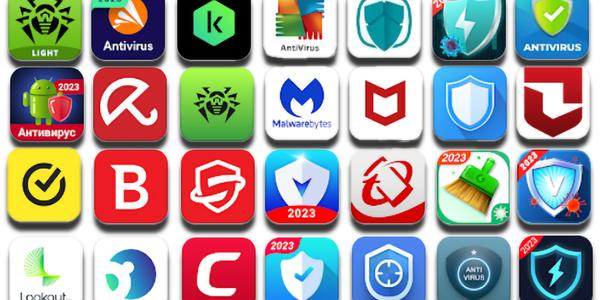
Телефоны Android уязвимы для вредоносных программ, как и любое другое устройство, подключенное к Интернету. Нам есть что терять – личную информацию, фотографии, логины, пароли, банковские данные….

В конце прошлого века учёных привлек факт постепенного вымирания деревьев в лесном заповеднике Малур, который находится в США в штате Орегон. В следствии многочисленных анализов было выявлено, что…
